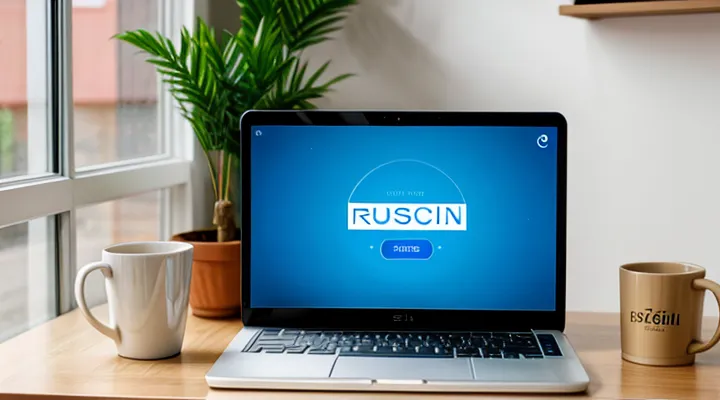1. Введение
1.1. Что такое портал Работа России
Портал «Работа России» - единая государственная платформа, предназначенная для поиска и размещения вакансий, регистрации соискателей и работодателей, а также получения официальных рекомендаций по трудоустройству. Система объединяет данные Федеральной службы по труду и социальной защите, региональных центров занятости и работодателей, предоставляя доступ к актуальной информации о вакансиях по всей стране.
Основные функции ресурса:
- Публикация вакансий работодателями с указанием требований, условий труда и контактных данных.
- Регистрация соискателей, ввод резюме и автоматический отклик на подходящие предложения.
- Формирование персонализированных рекомендаций на основе профиля пользователя и статистики рынка труда.
- Оформление заявлений на получение пособий, субсидий и иных государственных мер поддержки занятости.
Интеграция с сервисом Госуслуги позволяет использовать единую учётную запись для входа, подтверждения личности и доступа к документам без повторной регистрации. Доступ к порталу осуществляется через веб‑интерфейс и мобильные приложения, поддерживая работу на разных устройствах.
1.2. Преимущества использования учетной записи Госуслуг для входа
Учетная запись Госуслуг предоставляет ряд ощутимых преимуществ при работе с сервисом поиска вакансий.
- Один аккаунт открывает доступ ко всем государственным сервисам, включая раздел с вакансиями.
- Авторизация происходит быстро: вводятся только логин и пароль, без дополнительных подтверждений.
- Система автоматически подставляет сведения из личного кабинета (ФИО, СНИЛС, контактные данные), что исключает ручной ввод.
- Защита данных реализована многофакторной аутентификацией и шифрованием, минимизируя риск несанкционированного доступа.
- При смене пароля обновление происходит единовременно для всех подключенных сервисов, устраняя необходимость менять данные в нескольких местах.
- Пользователь получает единый журнал действий, позволяющий отслеживать обращения к различным государственным сервисам.
Эти свойства делают процесс поиска и отклика на вакансии более эффективным и безопасным.
2. Подготовка к входу
2.1. Проверка наличия подтвержденной учетной записи на Госуслугах
Для доступа к сервису «Работа России» через личный кабинет Госуслуг необходимо убедиться, что у вас есть подтверждённый аккаунт. Проверка выполняется в несколько шагов.
- Откройте сайт gosuslugi.ru и выполните вход, указав логин и пароль.
- После авторизации перейдите в раздел «Профиль».
- В личных данных найдите поле «Статус подтверждения». Если отображается статус «Подтверждён», учетная запись готова к использованию.
- При отсутствии статуса «Подтверждён» проверьте, привязан ли номер телефона и адрес электронной почты. Если они указаны, отправьте запрос на подтверждение через соответствующие ссылки.
- После получения кода подтверждения введите его в указанные поля и завершите процесс.
Только после того, как статус будет изменён на «Подтверждён», вы сможете авторизоваться в системе «Работа России» без дополнительных препятствий. Если статус остаётся «Не подтверждён», повторите процедуру привязки и подтверждения контактов или обратитесь в службу поддержки Госуслуг.
2.2. Необходимые данные для входа
Для доступа к сервису «Работа России» через учетную запись Госуслуг требуются конкретные данные, без которых вход невозможен.
- Логин - телефон мобильного оператора или адрес электронной почты, указанные при регистрации в Госуслугах.
- Пароль - набор символов, созданный пользователем при оформлении личного кабинета.
- Код подтверждения - одноразовый пароль, отправляемый на привязанный номер телефона или генерируемый в мобильном приложении «Госуслуги».
- Идентификационный номер - СНИЛС, который подтверждает личность в системе и позволяет привязать учетную запись к сервису трудоустройства.
Все указанные элементы должны быть актуальными и совпадать с данными, хранящимися в личном кабинете Госуслуг. При их вводе система проверяет соответствие и сразу предоставляет доступ к функционалу портала.
3. Процесс входа
3.1. Переход на портал Работа России
Для перехода к сервису «Работа России» через личный кабинет Госуслуг необходимо выполнить несколько простых действий.
Сначала откройте основной сайт портала. На главной странице найдите кнопку входа, помеченную как «Войти через Госуслуги». После нажатия откроется окно авторизации, где потребуется ввести логин и пароль от государственной учетной записи. При подтверждении доступа система перенаправит вас обратно к разделу поиска вакансий и размещения резюме.
Последовательность действий:
- В браузере введите адрес https://rabota.gov.ru и загрузите страницу.
- Кликните по элементу «Войти через Госуслуги».
- В появившемся окне введите данные учетной записи (логин, пароль) и подтвердите вход.
- После успешной аутентификации система автоматически откроет личный кабинет на портале «Работа России».
После завершения процедуры пользователь получает полный доступ к функциям размещения резюме, откликам на вакансии и управлению настройками профиля без необходимости отдельной регистрации.
3.2. Выбор способа входа через Госуслуги
Для входа в сервис «Работа России» через единый аккаунт Госуслуг необходимо выбрать один из поддерживаемых способов аутентификации и выполнить соответствующие действия.
-
Вход по логину и паролю
- Откройте страницу входа на портале.
- В поле «Логин» введите привязанный к Госуслугам номер телефона или адрес электронной почты.
- В поле «Пароль» укажите пароль от учётной записи Госуслуг.
- Нажмите кнопку «Войти».
-
Вход через QR‑код
- На странице входа выберите пункт «Войти с помощью QR‑кода».
- На экране появится изображение кода.
- Откройте приложение «Госуслуги» на смартфоне, активируйте сканирование QR‑кода и подтвердите вход.
-
Вход через биометрический идентификатор (при наличии)
- Выберите опцию «Войти с помощью отпечатка/Face ID».
- При запросе подтвердите действие биометрией, зарегистрированной в приложении «Госуслуги».
Каждый способ требует наличия активного аккаунта в системе Госуслуг и актуальных данных доступа. Выбор зависит от удобства пользователя и наличия необходимого оборудования. После успешной аутентификации пользователь попадает в личный кабинет «Работа России», где доступны вакансии, отклики и персональные настройки.
3.3. Авторизация через ЕСИА
3.3.1. Ввод логина и пароля от Госуслуг
Для доступа к сервису «Работа России» через аккаунт Госуслуг необходимо выполнить ввод логина и пароля.
- Перейдите на главную страницу портала, нажмите кнопку входа.
- В появившемся окне выберите способ авторизации «Госуслуги».
- В поле «Логин» введите телефон, электронную почту или ИНН, указанные при регистрации в системе Госуслуги.
- В поле «Пароль» введите текущий пароль от учетной записи.
- При необходимости введите проверочный код, полученный по SMS или в мобильном приложении.
- Нажмите кнопку подтверждения входа.
После успешного ввода данных система перенаправит пользователя в личный кабинет «Работа России», где доступны вакансии, отклики и прочие сервисы. При ошибке ввода система выдаст сообщение о некорректных данных; в этом случае повторите ввод, проверив правильность регистра и отсутствие лишних пробелов.
3.3.2. Подтверждение входа (при необходимости)
Для входа в сервис «Работа России» через личный кабинет Госуслуг может потребоваться подтверждение личности. При появлении запроса система предлагает один из следующих вариантов:
- ввод одноразового кода, отправленного СМС на номер, привязанный к учётной записи;
- подтверждение через мобильное приложение «Госуслуги» с помощью push‑уведомления;
- ввод кода, полученного по электронной почте, указанной в профиле;
- ответ на заранее заданный вопрос безопасности.
Если система определила подозрительную активность (например, вход с нового устройства или из неизвестного региона), она автоматически инициирует проверку. Пользователь получает уведомление и обязан выполнить выбранный способ подтверждения в течение установленного времени. После успешного ввода кода доступ к порталу открывается, и пользователь попадает на главную страницу сервиса. В случае неверного ввода код считается недействительным, и требуется повторный запрос.
Таким образом, подтверждение входа представляет собой обязательный механизм защиты, активируемый только при необходимости, и реализуется через один из перечисленных каналов связи.
3.4. Перенаправление на портал Работа России
При авторизации в системе Госуслуг пользователь вводит логин и пароль, после чего сервис проверяет данные и формирует запрос к порталу «Работа России». На этапе 3.4 происходит автоматическое перенаправление браузера на целевой ресурс. Перенаправление реализовано через HTTP‑ответ с кодом 302 и заголовком Location, указывающим URL‑адрес страницы вакансий или личного кабинета.
Для корректного перехода необходимо:
- убедиться, что в настройках браузера разрешены автоматические переходы;
- проверить отсутствие блокировщиков редиректов или расширений, изменяющих заголовки;
- обеспечить доступ к домену rabota.gov.ru без промежуточных прокси‑сервисов.
Если перенаправление не срабатывает, следует:
- очистить кэш и куки, связанные с Госуслугами и «Работа России»;
- повторно выполнить вход в Госуслуги, убедившись в успешной аутентификации;
- при повторных ошибках обратиться к справочному центру Госуслуг для диагностики проблем с редиректом.
4. Возможные проблемы и их решения
4.1. Ошибки авторизации
При попытке доступа к сервису «Работа России» через профиль Госуслуг часто встречаются типичные проблемы авторизации. Их корректное выявление и устранение позволяют быстро восстановить вход.
-
Неправильный логин или пароль. Ошибка появляется сразу после ввода данных. Проверьте регистр символов, отсутствие лишних пробелов и соответствие пароля текущей версии, установленной в личном кабинете Госуслуг. При необходимости используйте функцию восстановления пароля.
-
Блокировка учётной записи. После нескольких неудачных попыток система временно ограничивает доступ. Для разблокировки следует пройти процедуру подтверждения личности через SMS‑код или электронную почту, указанные в профиле.
-
Отсутствие подтверждения двухфакторной аутентификации. При включённом 2FA требуются дополнительные коды, отправляемые в приложение «Госуслуги» или на телефон. Если код не поступает, проверьте актуальность номера телефона и правильность настроек уведомлений.
-
Не пройденный капча. Автоматическая проверка может не распознать вводимые символы. Обновите изображение капчи и вводите символы без ошибок; при постоянных сбоях очистите кеш браузера.
-
Технические сбои сервера или сети. Ошибки типа «Сервис недоступен» указывают на проблемы с инфраструктурой. Попробуйте войти позже, переключить браузер или использовать режим инкогнито, чтобы исключить конфликт с расширениями.
-
Несоответствие прав доступа. Учётная запись может не быть привязана к категории «соискатель», что ограничивает вход в раздел «Работа России». Проверьте в личном кабинете наличие соответствующего статуса и при необходимости добавьте его.
Для каждой из перечисленных ситуаций рекомендуется следовать инструкциям, отображаемым в диалоговых окнах системы, и при отсутствии решения обращаться в службу поддержки Госуслуг. Быстрое реагирование на сообщения об ошибках ускоряет процесс авторизации и обеспечивает бесперебойный доступ к вакансии и сервисам портала.
4.2. Проблемы с подтверждением учетной записи Госуслуг
При попытке подтвердить учетную запись в системе Госуслуг могут возникать типичные препятствия, которые мешают получить доступ к сервису «Работа России».
Самыми распространёнными проблемами являются:
- Отсутствие кода подтверждения - сообщение не приходит на указанный телефон или электронную почту; часто причина кроется в неправильном вводе контактных данных или блокировке СМС‑оператора.
- Истечение срока действия кода - код действителен лишь несколько минут; задержка при вводе приводит к его автоматическому отключению.
- Несоответствие ФИО и паспортных данных - система сравнивает данные, указанные в личном кабинете, с данными в базе МВД; любые расхождения вызывают отказ в подтверждении.
- Блокировка учетной записи - повторные неудачные попытки ввода кода могут привести к временной блокировке, после чего требуется обратиться в службу поддержки.
- Технические сбои - перегрузка серверов, обновление программного обеспечения или проблемы с браузером (неподдерживаемая версия, отключённые cookies) могут препятствовать процессу подтверждения.
Для устранения перечисленных препятствий рекомендуется:
- Проверить корректность номера телефона и адреса электронной почты в личном кабинете; при необходимости изменить их через раздел «Настройки».
- При получении кода ввести его немедленно, не задерживая ввод.
- Сверить ФИО, дату рождения и паспортные данные с официальными документами; при обнаружении ошибок исправить их в системе или обратиться в МФЦ.
- При блокировке учетной записи открыть тикет в службе поддержки Госуслуг, указав номер заявки и описание проблемы.
- Обновить браузер до последней версии, включить поддержку JavaScript и разрешить хранение cookies; при необходимости воспользоваться другим браузером.
Соблюдение этих шагов минимизирует риски отказа в подтверждении и обеспечивает быстрый вход в сервис «Работа России» через Госуслуги.
4.3. Технические сбои на порталах
Технические сбои на государственных порталах могут прерывать процесс доступа к сервису «Работа России» через учётную запись Госуслуг. Основные виды сбоев включают:
- недоступность сервера аутентификации;
- задержки в передаче данных между сервисами;
- ошибки в работе пользовательского интерфейса (не загружаются формы, кнопки не реагируют);
- сбои в работе базы вакансий, вызывающие отсутствие результатов поиска.
При возникновении сбоя пользователь получает сообщение об ошибке или пустую страницу. В таких случаях рекомендуется выполнить последовательность действий:
- Проверить состояние интернет‑соединения и перезагрузить роутер.
- Очистить кэш браузера и удалить файлы cookie, связанные с Госуслугами.
- Перезапустить браузер в режиме инкогнито или воспользоваться другим браузером.
- Если проблема сохраняется, открыть страницу статуса сервисов на официальном портале государственных услуг и убедиться, что указаны текущие перебои.
- При подтверждении сбоя обратиться в службу поддержки через форму обратной связи или по указанному телефону, указав время возникновения ошибки и скриншот сообщения.
Для профилактики рекомендуется регулярно обновлять браузер, включать автоматическую очистку кэша и подписаться на уведомления о плановых технических работах. Такие меры позволяют минимизировать влияние временных сбоев и сохранять возможность своевременно получать информацию о вакансиях.
5. Дополнительные возможности после входа
5.1. Редактирование профиля
После авторизации в системе через Госуслуги откройте раздел «Мой профиль». В правой части экрана находятся кнопки управления данными.
- Нажмите кнопку «Редактировать».
- В появившейся форме измените необходимые поля: ФИО, контактный телефон, электронную почту, адрес проживания.
- При необходимости загрузите или замените аватар, используя кнопку «Загрузить файл».
- Проверьте корректность введённой информации, особенно номер телефона и адрес электронной почты, так как они используются для получения уведомлений о вакансиях.
- Сохраните изменения, нажав кнопку «Сохранить». Система отобразит сообщение об успешном обновлении профиля.
Если после сохранения данные не отобразились, обновите страницу браузера. При возникновении ошибок система выдаст конкретный код, который следует передать в службу поддержки. После исправления ошибок профиль будет готов к использованию в поиске и отклике на вакансии.
5.2. Поиск вакансий
После авторизации через учетную запись Госуслуг откройте раздел «Вакансии». В левом меню выберите пункт «Поиск вакансий». На открывшейся странице задайте параметры поиска: регион, отрасль, уровень квалификации, тип занятости. Установите даты публикации, если требуется отфильтровать свежие предложения. Нажмите кнопку «Найти». Система отобразит список вакансий, соответствующих заданным критериям.
Для уточнения результатов используйте дополнительные фильтры:
- тип занятости (полный, частичный, удалённый);
- требуемый опыт (от 0 до 5 лет, более 5 лет);
- уровень заработной платы (указать минимум);
- наличие бонусов и социальных гарантий.
Просмотрите каждую вакансию, кликнув по её заголовку. В карточке объявления найдёте подробное описание, требования работодателя и контактные данные. При согласии с условиями нажмите «Откликнуться», загрузите резюме или используйте готовый шаблон из личного кабинета. После отправки отклик будет сохранён в разделе «Мои отклики», где можно отслеживать статус рассмотрения.
5.3. Отправка резюме
После входа в сервис через личный кабинет Госуслуг откройте раздел «Вакансии». Выберите интересующее объявление и перейдите к странице детали. На странице найдите кнопку «Отправить резюме» и нажмите её.
- В появившейся форме укажите желаемую позицию (если требуется) и загрузите файл резюме в поддерживаемом формате (PDF, DOC, DOCX).
- При необходимости дополните заявку сопроводительным письмом в текстовом поле.
- Проверьте автоматически подставленные контактные данные из профиля Госуслуг; при необходимости исправьте их.
- Нажмите кнопку «Отправить». Система отобразит подтверждение о успешной отправке и отправит уведомление на привязанную электронную почту.
После отправки резюме можно отслеживать статус заявки в личном кабинете «Работа России»: откройте раздел «Мои отклики», где отображаются даты отправки, статус рассмотрения и комментарии работодателя. При необходимости обновите резюме и повторно отправьте его через ту же форму.
5.4. Взаимодействие с работодателями
Взаимодействие с работодателями после входа в систему через Госуслуги подразумевает непосредственный доступ к инструментам поиска вакансий, откликов и коммуникаций.
- Поиск вакансий: в личном кабинете доступны фильтры по региону, отрасли, уровню зарплаты. Результаты отображаются в виде списка с кнопкой «Откликнуться».
- Отклик на вакансию: один клик отправляет резюме работодателю, система фиксирует дату и статус отклика.
- Просмотр откликов работодателя: в разделе «Мои отклики» отображаются ответы, приглашения на собеседование и комментарии от компаний.
- Обратная связь: при получении сообщения от работодателя можно сразу же ответить через встроенный чат или написать письмо на указанный электронный адрес.
- Управление заявками: в личном профиле можно сортировать отклики по статусу (в работе, отклонено, принято), добавить примечания и установить напоминания о предстоящих собеседованиях.
Эти функции позволяют поддерживать постоянный контакт с потенциальными работодателями, контролировать процесс трудоустройства и быстро реагировать на новые предложения.